A Call of Duty: Black Ops 2 egy modern first-person shooter és a legsikeresebb FPS franchise Call of Duty része. A játékot a franchise egyik legjobbjaként dicsérik, de rengeteg felhasználó szenved súlyos összeomlási problémáktól, amelyek szinte játszhatatlanná teszik a játékot.
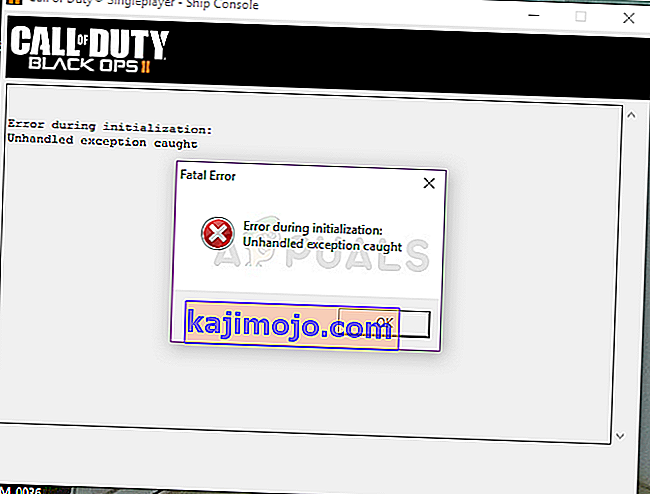
Az összeomlás nagy probléma, és a következő üzenetet jeleníti meg: „Hiba az inicializálás során - kezeletlen kivétel elkapva”. A hiba a Windows különböző verzióiban jelenik meg, és ennek is jó néhány oka van. Számos munkamódszert készítettünk elő, ezért mindenképpen kövesse az utasításokat!
Mi okozza a Black Ops 2 kezeletlen kivételét?
A hiba leggyakoribb oka a helytelenül telepített fontos könyvtárak, például a Visual C one és a DirectX. A felhasználók gyakran kihagyják ezeket a telepítéseket a kezdeti telepítési folyamat során, de lehetséges, hogy a játék akkor működik a legjobban, ha saját könyvtárakat telepítenek.
Ezenkívül az új Windows 10 frissítések visszatartják a régebbi játékokkal való teljes kompatibilitástól, így lehetséges, hogy a probléma megoldása a Windows régebbi verzióinak kompatibilis módban történő futtatásával megoldhatja a problémát.
1. megoldás: Telepítse a megfelelő Visual C könyvtárakat és DirectX verziókat
A játék felajánlja ezeknek a könyvtáraknak a telepítését, de rengeteg felhasználó kihagyja ezt a telepítések során, mivel más játékok is telepítik őket. Van azonban egy oka annak, hogy a játék olyan eszközök verziójával szállul együtt, mint a Visual C ++ és a DirectX telepítések. Próbálja meg újratelepíteni a játék gyökérmappájából, és ellenőrizze, hogy segít-e.
- Győződjön meg róla, hogy a Steamet úgy indítja el, hogy duplán kattint az ikonjára az Asztalon, vagy rákeres a Start menüben. Váltson át a Könyvtár alszakaszra, és keresse meg a Black Ops 2 programot a könyvtárában lévő játékok listájában.
- Kattintson a jobb gombbal a bejegyzésre, és válassza a Tulajdonságok parancsot. Lépjen a Helyi fájlok fülre, és kattintson a Helyi fájlok tallózása gombra.

- Ha a játék önálló verziója van, akkor manuálisan megkeresheti a játék telepítési mappáját, ha a jobb egérgombbal rákattint a játék parancsikonjára az Asztalon vagy bárhol másutt, és a menüből válassza a Fájl helyének megnyitása lehetőséget.
- Mindenesetre, miután a gyökérmappába került, keresse meg és nyissa meg az „újratervezés” mappát, egyszerűen duplán kattintva. Belül látnia kell egy „vcredist_x86.exe” nevű fájlt. Nyissa meg ezt a fájlt, és kövesse a képernyőn megjelenő utasításokat a Visual C telepítéséhez.
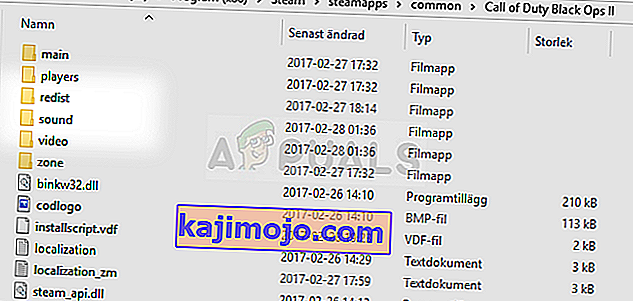
- Ugyanabban az „újratervezés” mappában meg kell látnia a „dxsetup.exe” nevű fájlt, ezért ne felejtse el futtatni, és telepítse a DirectX-et a képernyőn megjelenő utasítások betartásával. Ellenőrizze, hogy a játék ugyanazt a „Kezeletlen kivétel elkapta” üzenetet jeleníti-e meg.
2. megoldás: Futtassa a játékot kompatibilitási módban Windows 8 vagy 7 rendszerhez
A játék őszintén szólva régebbi, és a legjobban azon operációs rendszereken kell futnia, amelyek a játék megjelenésekor a legnépszerűbbek voltak. A Windows 10 mindenképpen a legújabb rendszer, és még mindig vannak kompatibilitási problémák a régebbi játékokkal és eszközökkel.
- Győződjön meg róla, hogy a Steamet úgy indítja el, hogy duplán kattint az ikonjára az Asztalon, vagy rákeres a Start menüben. Lépjen a Steam ablak Könyvtár fülére az ablak tetején található Könyvtár gomb megkeresésével, és keresse meg a Black Ops 2 programot a könyvtárában lévő játékok listájában.
- Kattintson a jobb gombbal a bejegyzésre, és válassza a Tulajdonságok parancsot. Lépjen a Helyi fájlok fülre, és válassza a Helyi fájlok tallózása lehetőséget.

- Ha a játék önálló, nem Steam verziója van, akkor is manuálisan megkeresheti a játék telepítési mappáját. A legegyszerűbb módszer az, ha a jobb egérgombbal kattint a játék parancsikonjára az Asztalon vagy bárhol másutt, és a menüből válassza a Fájl megnyitása lehetőséget.
- Miután megnyitotta, kattintson a jobb gombbal a játék futtatható fájljára (egy- és többjátékosokra egyaránt), és válassza a Tulajdonságok parancsot. Keresse meg a Kompatibilitás lapot.
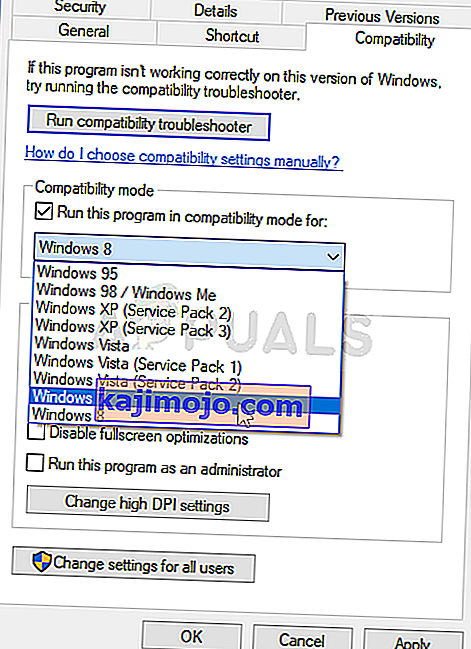
- Ügyeljen arra, hogy bejelölje a „Futtassa a programot kompatibilitási módban” jelölőnégyzetet. A megjelenő menüből válassza a Windows 7 vagy 8 lehetőséget (próbálja ki mindkét lehetőséget).
- Alkalmazza az elvégzett módosításokat, és próbálja meg újraindítani a játékot, hogy a Black Ops 2 „Kezeletlen kivétel elkapta” hibaüzenet továbbra is megjelenjen-e.
3. megoldás: Töröljön egy fájlt, és töltse le újra a Steam használatával
Ez a módszer nagyon hasznos lesz azoknak a felhasználóknak, akik a játékot a Steam-en keresztül vásárolták. Kihasználhatják a Steam „Ellenőrizze a játékfájlok integritását” opcióját, amely időt és időt takaríthat meg a játék újratelepítéséhez a hiányzó vagy sérült játékfájlok egyszerű letöltésével. Ezzel a módszerrel újratöltjük a játék futtatható fájljait!
- Kövesse a fenti módszer 1-3. Lépéseit a játék gyökérmappájának megnyitásához.
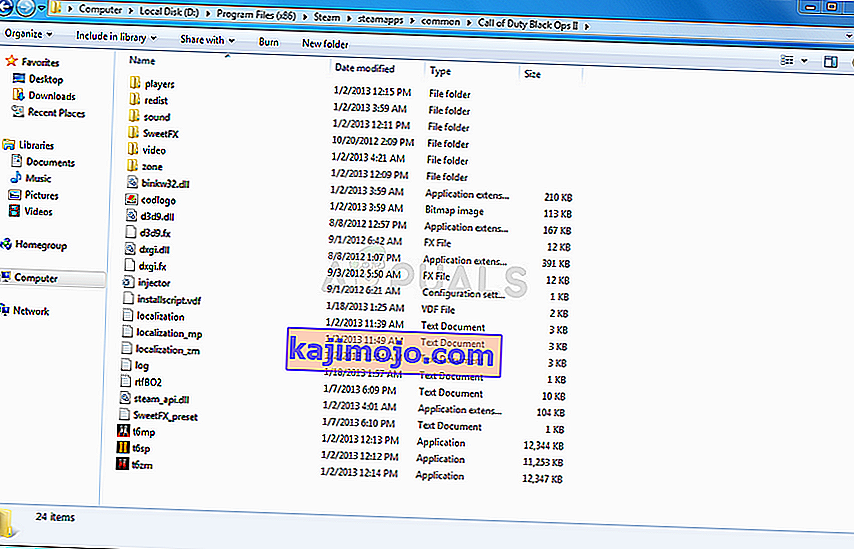
- A játék mappájából győződjön meg arról, hogy törli a t6mp.exe futtatható fájlt, valamint az egyjátékos játékost is (attól függően, melyik összeomlik). Kattintson a jobb gombbal rájuk, és válassza a helyi menü Törlés opcióját.
- Ezt követően lépjen át a Steam ablak Könyvtár fülére az ablak tetején található Könyvtár gomb megkeresésével, és keresse meg a Black Ops 2 programot a könyvtárában lévő játékok listájában.
- Kattintson a jobb gombbal a bejegyzésre, és válassza a Tulajdonságok parancsot. Lépjen a Helyi fájlok fülre, és válassza a Játékfájlok integritásának ellenőrzése lehetőséget.
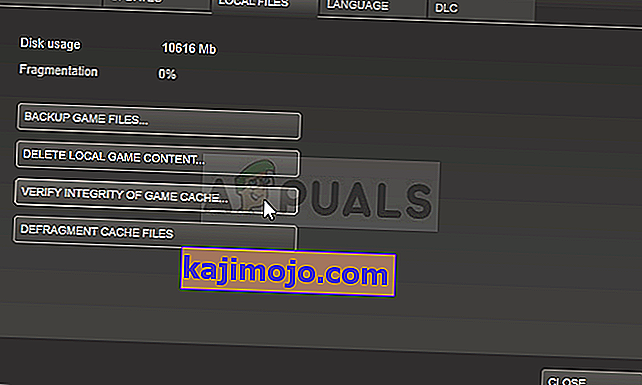
- Ez az eszköz azonnal megvizsgálja a játék telepítését hiányzó vagy sérült fájlok után, és újratölti a fent törölt futtatható fájlokat is. Próbálja meg újraindítani a játékot, miután a folyamat befejeződött, hogy lássa, még mindig előfordul-e az összeomlás.
